Win10系统怎么在开始菜单中显示自己的照片
Win10系统怎么让打开图片方式为照片查看器

Win10系统怎么让打开图片方式为照片查看器将自己电脑上的系统升级为Win10系统了,在Win10系统中有一个最不方便的地方就是图片的打开方式没有照片查看器,下面是店铺给大家整理的一些有关Win10系统让打开图片方式为照片查看器的方法,希望对大家有帮助!Win10系统让打开图片方式为照片查看器的方法首先,我们需要使用注册表编辑器来开启Win10系统照片查看器功能,因为其实这个功能是被隐藏了,那么按下Windows徽标键+R 键,打开运行命令窗口,输入“regedit”命令。
打开注册表编辑器之后,我们双击左侧的目录,依次打开HKEY_LOCAL_MACHINE\SOFTWARE\Microsoft目录,如下图所示。
在Microsoft目录下,我们需要找到Windows Photo Viewer\Capabilities\FileAssociations目录项,直到看到该子目录下的一系列关键文件。
在FileAssociations目录下,我们对着该界面击右键,选择“新建-字符串值”菜单,如下图所示。
接下来就是比较关键的步骤了,如果你想要打开.jpg后缀的文件,那么数值名称要写为.jpg,数值数据写为“PhotoViewer.FileAssoc.Tiff”,如下图所示,然后点击“确定”按钮。
接下来,如果你想要使用Windows照片查看器查看.png后缀的文件,那么数值名称写为.png,数值数据还是为PhotoViewer.FileAssoc.Tiff。
换句话说,只要你想更改任何格式的图片文件打开方式,那么数值名称就是.格式名称,数值数据一直为PhotoViewer.FileAssoc.Tiff。
到这里,我们就成功修改了图片文件的打开方式,我们可以关闭注册表编辑器,然后对着你想要打开的图片格式的文件击右键,选择“打开方式”,就可以看到打开程序列表中有“Windows照片查看器”。
END。
Win10任务栏怎么添加图标?Win10任务栏添加显示桌面的图标的教程
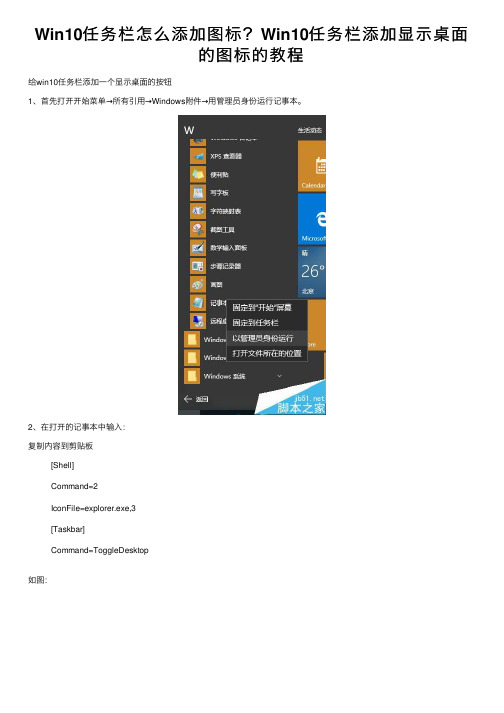
Win10任务栏怎么添加图标?Win10任务栏添加显⽰桌⾯的图标的教程给win10任务栏添加⼀个显⽰桌⾯的按钮1、⾸先打开开始菜单→所有引⽤→Windows附件→⽤管理员⾝份运⾏记事本。
2、在打开的记事本中输⼊:复制内容到剪贴板[Shell]Command=2IconFile=explorer.exe,3[Taskbar]Command=ToggleDesktop如图:3、然后点:⽂件→保存,选择保存路径是:C:\Windows。
如图所⽰:4、修改⽂件名:showdesktop.exe 其他的不⽤改,点击保存。
如图所⽰:5、然后打开C:\windows⽬录,找到刚才保存的⽂件,名为showdesktop.exe,将该⽂件拖动到任务栏中,如图所⽰:6、右键点击showdesktop.exe这个⽂件,选择属性。
将exe的后缀改成scf。
然后确定。
win10会显⽰提⽰,选择是或继续就⾏。
如图所⽰7、在任务栏上找到刚添加的图标,右键点击图标(不要左键点击了,会提⽰让你删除快捷⽅式),会弹起来个框,在showdesktop上⾯点击右键,选择属性,将exe改为scf。
点击确定。
如图所⽰:8、现在试试任务栏上的图标,已经可以⽤了。
不过是个难看的样⼦,现在更改它的图标。
和第七步⼀样:在任务栏上找到刚添加的图标,右键点击图标(不要左键点击了,会提⽰让你删除快捷⽅式),会弹起来个框,在showdesktop上⾯点击右键,选择属性。
在弹出来的对话框⾥⾯选择更改图标。
这时会有⼀个提⽰框出来,直接确定⽆视它。
这时,你就会看到有很多图标让你选择,看中哪个选哪个。
选中确定→应⽤→确定。
如果任务栏的图标没有变化,可以重启下电脑,不重启也没事不影响使⽤。
下次开机就会变了。
win10图片查看器没有了怎么解决?

win10图⽚查看器没有了怎么解决?
相信许多⽤户都在使⽤win10系统了,在使⽤过程难免会出现⼀些情况。
应该有⽤户会出现图⽚查看器没有了的情况。
没有了图⽚查看器我们就⽆法查看图⽚了,那么win10图⽚查看器没有了怎么办呢?下⾯我们就⼀起来看看怎么找回windows10图⽚查看器,感兴趣的朋友不要错过了。
win10图⽚查看器不见了解决步骤:
1、创建⼀个⽂本⽂档,将下图命令⼀字不差的输⼊到⽂本中。
2、保存到桌⾯来,重复名为"图⽚查看.reg"。
再点击是。
3、双击"图⽚查看.reg"。
4、点击是。
这样,你的图⽚查看器就出来了。
5、找个图⽚试试,点击⿏标右键,点击打开⽅式。
6、选中windows照⽚查看器,勾选始终打开,点击确定。
7、也可以在设置⾥将⾃带的查看器设置为默认的应⽤。
⾸先打开设置。
8、如下图点击应⽤,再点击默认应⽤。
9、点击照⽚查看器就可以设置了。
WIN10系统图片信息怎么查看
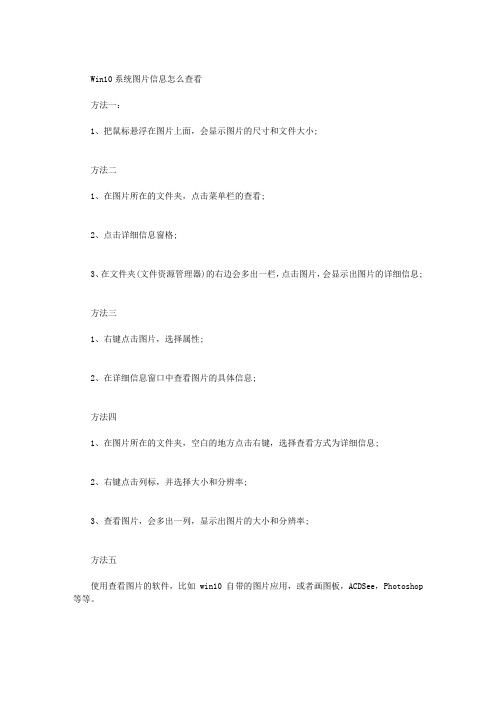
Win10系统图片信息怎么查看
方法一:
1、把鼠标悬浮在图片上面,会显示图片的尺寸和文件大小;
方法二
1、在图片所在的文件夹,点击菜单栏的查看;
2、点击详细信息窗格;
3、在文件夹(文件资源管理器)的右边会多出一栏,点击图片,会显示出图片的详细信息;
方法三
1、右键点击图片,选择属性;
2、在详细信息窗口中查看图片的具体信息;
方法四
1、在图片所在的文件夹,空白的地方点击右键,选择查看方式为详细信息;
2、右键点击列标,并选择大小和分辨率;
3、查看图片,会多出一列,显示出图片的大小和分辨率;
方法五
使用查看图片的软件,比如win10自带的图片应用,或者画图板,ACDSee,Photoshop 等等。
win10照片不能预览怎么办

win10照片不能预览怎么办
用习惯了XP的用户,在刚刚上手WIN10系统时,肯定是不习惯的,特别是图片预览功能,很多时候,整理相片文件,有些不要的就删除,可是,没有图片预览功能,那么win10照片不能预览怎么办呢?下面大家跟着店铺一起来了解一下win10照片不能预览的解决方法吧。
win10照片不能预览解决方法
首先打开文件夹右上角有一个小箭头,点击可以展开文件夹扩展选项。
在文件夹扩展选项里有三个选项,我们点击查看选项。
注意要展示缩略图最好用,展示中等图标以上会比较方便。
点击右边的选项按钮
在设置选项里,依然有3个选项。
我们还是选择查看选项。
在里面找到始终显示图标,把前面的勾去掉
点击应用,这样图像缩略图就正确显示出来了。
Win10我的电脑图标不见了怎么办

Win10我的电脑图标不见了怎么办
刚安装了win10,刚打开时发现桌面上没有我的电脑图标,这对于很多人来说是非常不适应的,那么win10我的电脑图标没了怎么办?下面店铺就为大家介绍一下具体的解决方法吧,欢迎大家参考和学习。
Win10我的电脑图标不见了的解决方法和步骤:
1、进入win10系统后,默认的是没有我的电脑图标的,如下图所示。
2、在桌面空白处右击,选择个性化,如下图所示。
3、点击个性化进入个性化窗口,点击个性化窗口上的主题按钮,如下图所示。
4、点击后,在主题界面可以看到桌面图标设置,如下图所示。
5、点击后,弹出桌面图标设置对话框,这里可以看到此电脑,如下图所示。
6、在左面图标设置对话框中勾选计算机,然后点击确定按钮,如下图所示。
7、点击确定后,桌面就会显示我的电脑图标了,如下图所示。
以上就是win10我的电脑图标显示方法介绍,希望能对大家有所帮助!。
win10电脑照片查看器没了怎么解决?

win10电脑照⽚查看器没了怎么解决?⼤家都知道,照⽚查看器主要⽤来管理查看图⽚,升级win10系统后发现图⽚打开⽅式中没有照⽚查看器,如果要下载其他图⽚查看软件⼜很⿇烦,⽽且还占内存。
为什么win10电脑照⽚查看器没有了?想解决此问题,其实我们可以⾃⼰创建⼀个,下⾯让⼩编给⼤家详细说明win10找不到照⽚查看器的处理⽅法,感兴趣的朋友不要错过了。
具体⽅法如下:1、我们⿏标右键点击桌⾯空⽩处,然后点击新建——⽂本⽂档。
2、打开刚才新建的⽂本⽂档,将如下代码复制粘贴进去Windows Registry Editor Version 5.00; Change Extension's File Type [HKEY_CURRENT_USER\Software\Classes\.jpg]@="PhotoViewer.FileAssoc.Tiff"; Change Extension's File Type [HKEY_CURRENT_USER\Software\Classes\.jpeg]@="PhotoViewer.FileAssoc.Tiff"; Change Extension's File Type [HKEY_CURRENT_USER\Software\Classes\.gif]@="PhotoViewer.FileAssoc.Tiff"; Change Extension's File Type [HKEY_CURRENT_USER\Software\Classes\.jpg]@="PhotoViewer.FileAssoc.Tiff"; Change Extension's File Type [HKEY_CURRENT_USER\Software\Classes\.bmp]@="PhotoViewer.FileAssoc.Tiff"; Change Extension's File Type [HKEY_CURRENT_USER\Software\Classes\.tiff]@="PhotoViewer.FileAssoc.Tiff"; Change Extension's File Type [HKEY_CURRENT_USER\Software\Classes\.ico]@="PhotoViewer.FileAssoc.Tiff"3、我们将代码粘贴进去⽂本⽂档后,点击页⾯左上⽅的⽂件——保存即可。
全方位解决Windows 10的照片查看器问题

全方位解决Windows 10的照片查看器问题对于Windows 10系统而言,在查看图片时,已经不再使用Windows照片查看器,而是改用系统内置的“Photos”应用,这个新的应用主要是为触摸屏用户而服务,因此很多操作对于桌面计算机来说,有着一些不合理之处,例如查看图片时无法全屏、无法使用鼠标滚轮自动缩放(需要按住Ctrl 键进行缩放),这让很多朋友感觉不太习惯,还是想需要继续使用传统的Windows照片查看器。
根据不同的情况,我们可以选择不同的解决方案:一、升级安装到Windows 10的用户如果是从旧版本升级安装到Windows 10系统,系统仍然保留了传统的Windows照片查看器,这里分两种情况进行讨论:1.临时调用Windows照片查看器打开文件资源管理器,右击相关图片,从快捷菜单下选择“打开方式”,如图1所示,可以在这里临时调用Windows 照片查看器。
2.永久使用Windows照片查看器如果不想每次都从右键菜单进行选择,那么可以更改默认的打开方式:任意选择一张图片,右击打开“属性”对话框,点击“打开方式”右侧的“更改”按钮,如图2所示,在这里可以从“其他选项”小节下选择。
Windows照片查看器”即可。
或者,也可以从开始菜单进入“设置”界面,依次选择“系统→默认应用”,在右侧窗格找到“照片查看”,点击“选择默认应用”按钮,如图3所示,选择“Windows照片查看器”,在这里还可以同时更改电子邮件、地图、音乐播放器、视频播放器、Weh浏览器的默认应用,当然也可以在这里一键重置为默认设置。
二、全新安装到Windows lO的用户不过,如果你是全新安装Windows 10,那么你会发现根本无法在右键菜单或开始菜单下发现“Windows照片查看器”的影子,自然也就无法使用上述介绍的方法。
不过,我们可以通过注册表编辑器解决这一问题:打开注册表编辑器,依次跳转到“HKEY_LOCAL_MACHINE \SOFTWARE\Microsoft\WindowsPhoto Viewer\Capahilities\FileAssociations”,例如在右侧窗格新建一个名为“.jpg”的字符串值,数值数据设置为“PhotoViewer.FileAssoc.Jpeg”,随后就可以在JPG图片右键菜单的“打开方式”下发现“Windows照片查看器”,如果需要让其他格式的图片也支持Windows照片查看器,依次类推就可以了,但请注意数值数据最后的一段字符应与图片格式相吻合。
- 1、下载文档前请自行甄别文档内容的完整性,平台不提供额外的编辑、内容补充、找答案等附加服务。
- 2、"仅部分预览"的文档,不可在线预览部分如存在完整性等问题,可反馈申请退款(可完整预览的文档不适用该条件!)。
- 3、如文档侵犯您的权益,请联系客服反馈,我们会尽快为您处理(人工客服工作时间:9:00-18:30)。
Win10系统怎么在开始菜单中显示自己的照片
win8系统没有开始菜单? windows 老用户表示是真心不习惯,现在win10系统开始菜单又回来了! win10系统如果在开始菜单设置了自己的照片作为背景,可以让界面看起来更有个性。
win10系统怎么在开始菜单中显示自己的照片呢?
具体步骤如下:
1、按下wi n键打开开始菜单,点击所有程序,拖动右侧滚动条找到拼音Z,点击“照片磁贴”打开该程序;
2、打开照片磁贴后,点击底部?(加号外面一个圈);
3、在打开对话框,点击选中自己喜欢的图片后,点击底部“打开”按钮即可!
温馨提示:这个应用不方便的地方在于一次只能添加一张图片。
以上就是Win10 系统在开始菜单中显示自己的照片的方法,当然你也可以让开始菜单显示一些别的图片,比如说风景图、美女图什么的。
你懂的。
